Создание документов по шаблонам
Программа Dreamweaver поддерживает различные стратегии использования шаблонов как образцов для оформления гипертекстовых документов. Так, шаблон можно выбрать в качестве стартовой точки для нового документа или применить его к созданному документу.
Техническая сторона процедуры создания нового документа не представляет каких-либо сложностей. Самая серьезная проблема, которую предстоит решить автору нового документа, — это вопрос о целесообразности сохранения связи с родительским шаблоном. При этом следует принять во внимание множество факторов: цель проекта, условия эксплуатации Web-узла, частота обновления страниц, функции документа и многое другое.
Рассмотрим имеющиеся альтернативы. Если эту связь сохранить, то изменения шаблона переносятся на все документы, созданные на его основе. Данный режим установлен в программе по умолчанию. Если связь разорвать, то новые документы создаются как простые копии шаблонного образца. Они не делятся на блокированные и редактируемые области, не получают служебной разметки и нечувствительны к изменениям родительского образца.
Механизм связи с шаблоном определяется флажком Update Page when Template Changes (Обновлять страницу при изменении шаблона). Этот флажок расположен в диалоговом окне, которое программа отображает при создании нового документа.
Создать новый документ на основе разработанного шаблона можно следующим образом.
(Выбор шаблона) (рис. 14.3), в котором следует выполнить все необходимые настройки. Рассмотрим их.
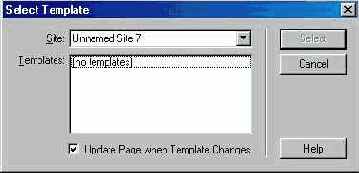
Puc. 14.3. Диалоговое окно создания нового документа
Есть и иной способ решения этой задачи. Можно создать новый документ, например командой File > New (Файл > Создать), а затем применить к нему один из шаблонов палитры Assets (Ресурсы).
Применить разработанный шаблон к существующему документу можно следующим образом.
Что происходит с документом после применения к нему шаблона? Проще всего предвидеть последствия шаблонного форматирования пустого документа. Эта операция превращает его в почти точную копию родительского образца. Небольшая разница состоит в том, что открытые и закрытые области, которые в шаблоне имели этот статус номинально, действительно превращаются в редактируемые и блокированные фрагменты отформатированного документа.
Ситуация немного осложняется при применении шаблона к документу с непустым содержимым. В этом случае он наследует дизайн и планировку выбранного образца, а его прежнее информационное наполнение конвертируется в общую редактируемую область. Программа предлагает выбрать одну из существующих областей шаблона для сохранения исходного контента. Для этого отображается диалоговое окно Choose Editable Region for Orphaned Content (Выбрать редактируемую область для непривязанного содержимого), в котором перечислены имена всех редактируемых областей. Пользователь может выбрать любую их них или отказаться от сохранения контента, выбрав пункт (попе) (Нет).
Самые большие проблемы возникают при применении шаблона к документу, созданному на основе другого шаблона. Правила трансляции строятся на соответствии редактируемых областей документа и нового образца. Все открытые области документа получают новое оформление, заимствованное от “одноименных источников” шаблона. Области, для которых не нашлось подобных аналогов, считаются потерянными (orphaned). Программа предлагает записать их содержимое в одну из редактируемых областей нового шаблона. Заблокированные области документа удаляются, а к документу добавляются все закрытые зоны нового образца. Новые открытые области, которые не имеют аналогов в рабочей области документа, добавляются без каких-либо изменений.

Все открытые области документа, которые не имеют одноименных аналогов на новом шаблоне, записываются в одну редактируемую область. Имя этой области надо выбрать в диалоговом окне Choose Editable Region for Orphaned Content (Выбрать редактируемую область для не привязанного содержимого), показанном на рис. 14.4. Если требуется оформить по новому образцу документ с развитой системой редактируемых областей и богатым форматированием, целесообразно ввести в состав шаблона специальную область для хранения всех потерянных областей.

